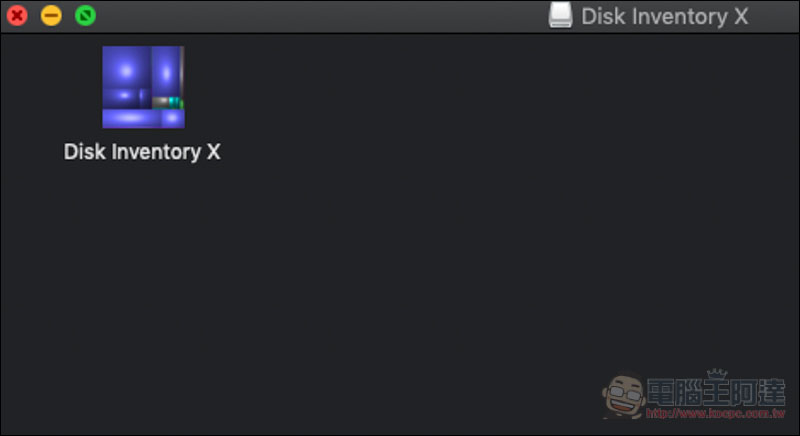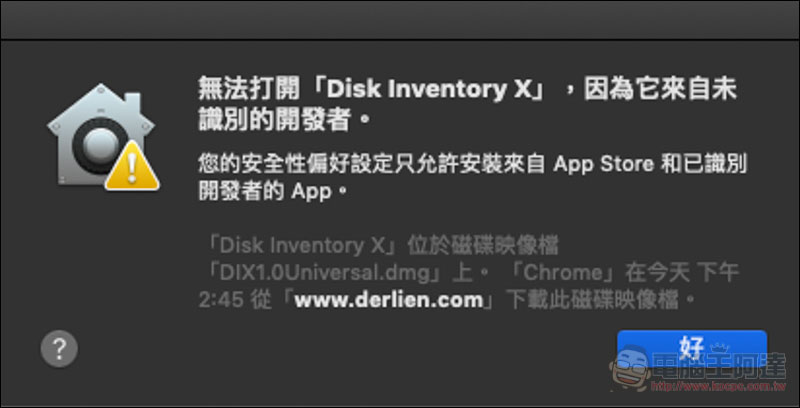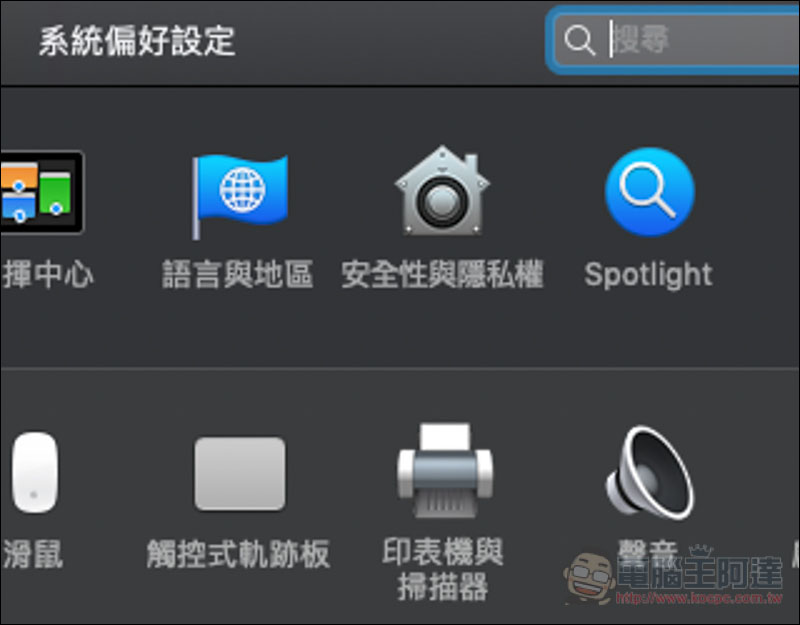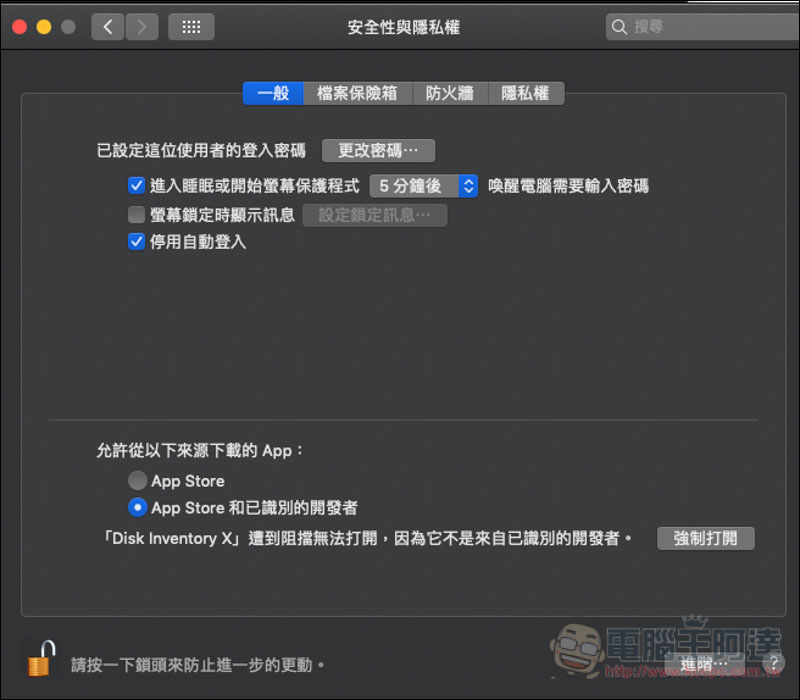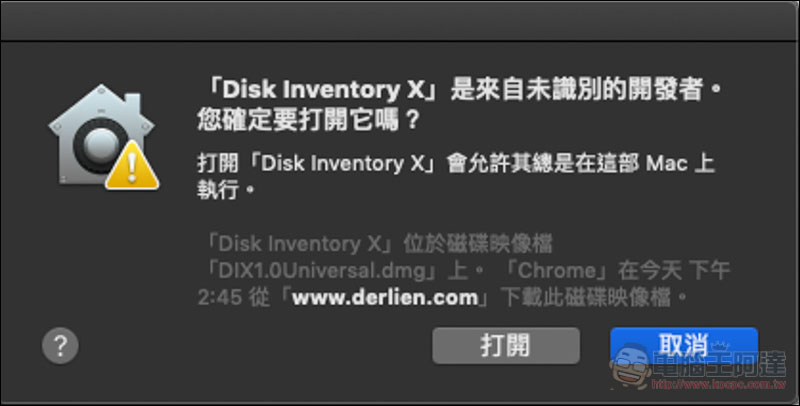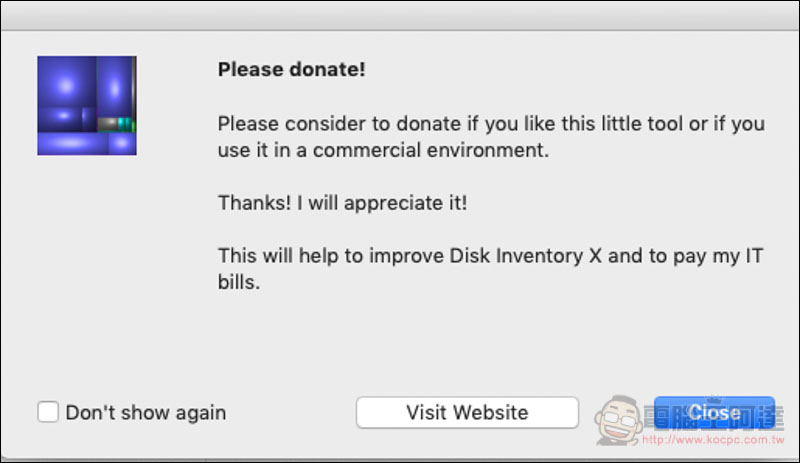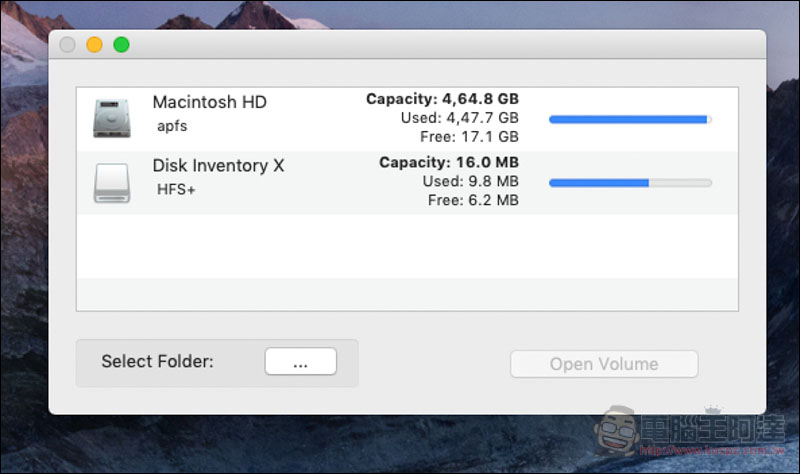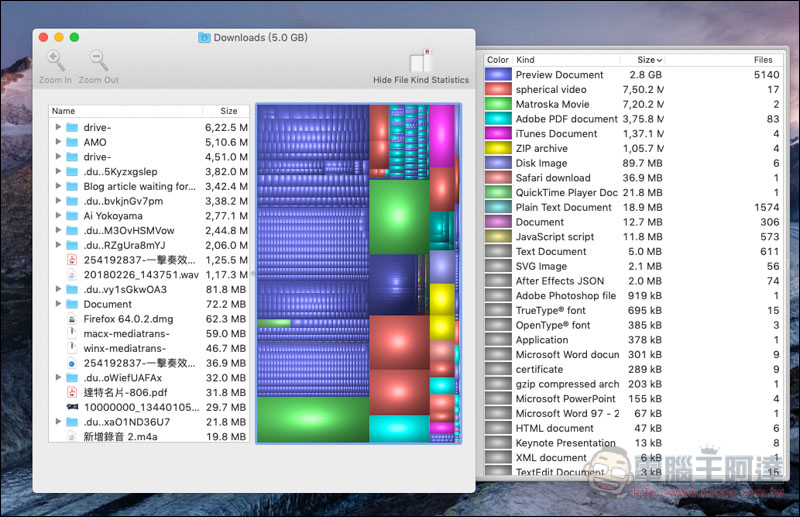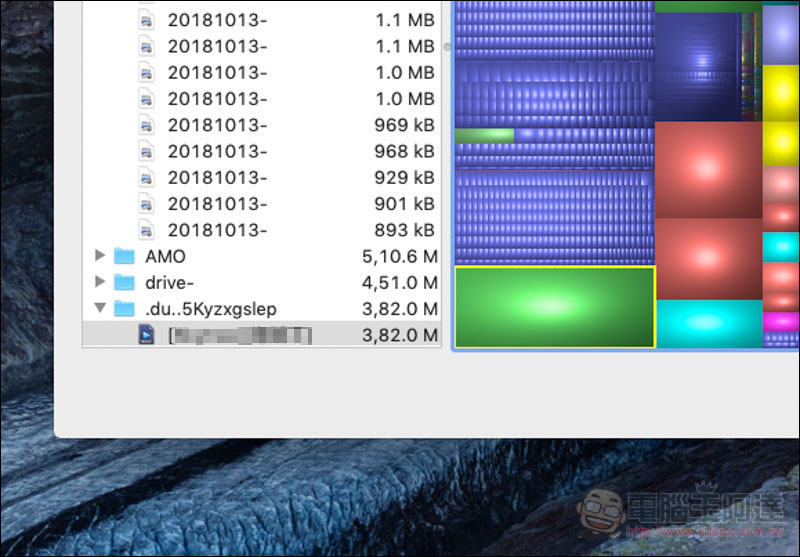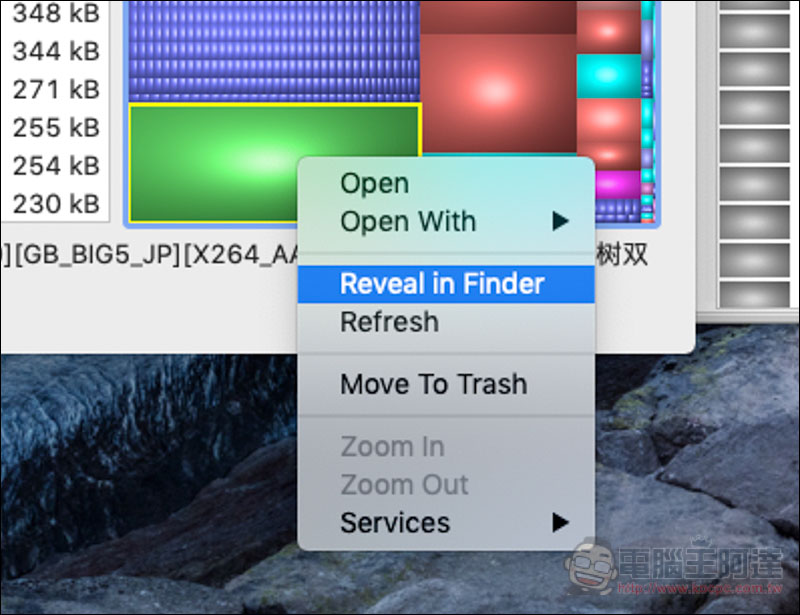Mac 用久後,檔案一定越存越多,而很多人應該跟我一樣,沒有定期整理的習慣,因此一定會碰到容量不足的情況,而如果光靠手動一個個找絕對非常花時間,光是找出大容量檔案藏在哪個資料夾就不知道要多久了,更別提辨別哪些該留、該刪。這篇要介紹的 Disk Inventory X 就是一款相當好用免費小工具,一鍵快速分析 Mac 硬碟或指定資料夾的檔案容量分佈圖,輕鬆找出無用的大檔案、垃圾到底儲存在哪裡。過年剛好也到了,該是時候整理一下。
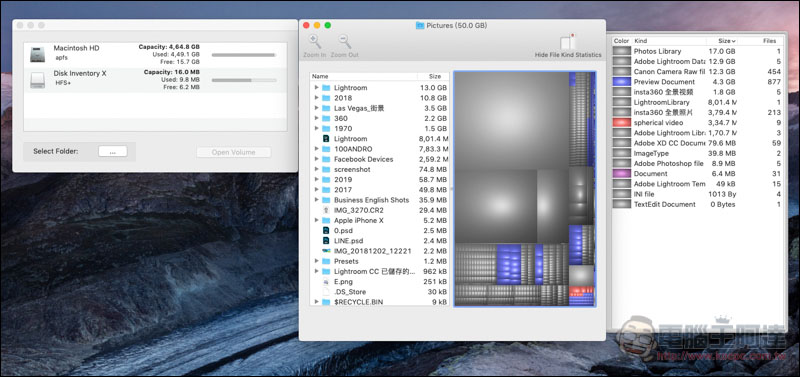
Disk Inventory X 介紹
於官網下載之後,免安裝可直接開始使用:
只不過因為是從網路上下載的工具,因此首次開啟會出現這訊息,先按 “好”:
接著進到系統偏好設定中的安全性與隱私權:
在一般選單的下方,同樣會看到 “Disk Inventory X 遭到阻擋無法打開,因為它不是來自已識別的開發者” 訊息,這時按右邊強制打開:
就會出現打開的功能鍵,即可開始使用:
雖然是免費軟體,但開發者希望如果是要用在公司或商業用途的人,可以支持一下,個人使用當然就沒問題,不過如果覺得不錯也可以考慮:
使用介面很簡單,可直接點選要分析的硬碟,然後按右下方 Open Volume 進行分析,不過因為是分析整個硬碟,花費時間會有點長,短至 5 分鐘,長達 10 分鐘都有可能,依據你的硬碟容量、檔案多寡而定。不想花那麼多時間的人,則可以 “指定資料夾”,按左下方 Select Folder:
分析完成好就會看到類似這張圖,右側會顯示依大小排列的檔案類型,左側則有樹狀檔案容量分佈圖,當顏色越廣,代表該檔案佔用的空間也越大:
點一下該顏色左側就會告訴你是什麼檔案、位於哪個資料夾內,讓你快速判斷該不該刪除:
想刪除的話就直接於上方按右鍵,選擇 Move to Trash(丟到垃圾桶),也可以 Reveal in Finder 開啟該資料夾位置,來重複確認是不是真的不再會用到:
補充資料
Disk Inventory X 官網網址:http://www.derlien.com/